Wie Zwischen gegebenen Bereich in Excel Count
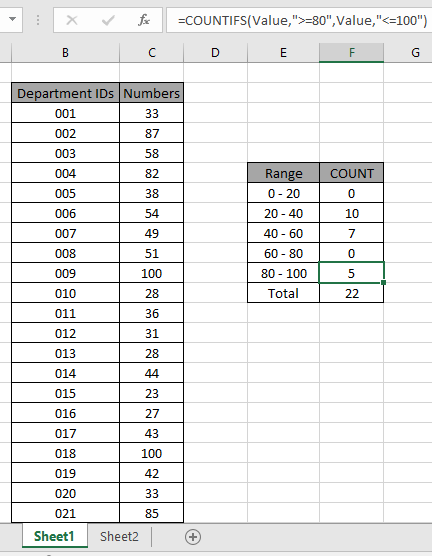
Oft müssen wir Werte zwischen bestimmten Bereichen in Excel zählen. Zum Beispiel Mitarbeiter zwischen 20 und 30 Jahren oder Mitarbeiter mit mindestens 3 und maximal 6 Jahren Erfahrung. All dies sind Bereichskriterien. In diesem Artikel erfahren Sie, wie Sie mithilfe der COUNTIFS-Funktion Werte zwischen bestimmten Bereichen zählen.
Allgemeine Formel: –
= COUNTIFS ( list , ">=low", list , "<high" )
Liste: Liste der Zahlen Niedrig: Untergrenze des angegebenen Bereichs (enthalten)
Hoch: Obergrenze des angegebenen Bereichs (ausgeschlossen)
Beispiel:
All dies könnte verwirrend zu verstehen sein. Testen wir diese Formel also, indem wir sie im folgenden Beispiel ausführen.
Hier haben wir die ID-Datensätze und wir müssen IDs zählen, bei denen die entsprechenden Nummern zwischen dem angegebenen Bereich liegen.
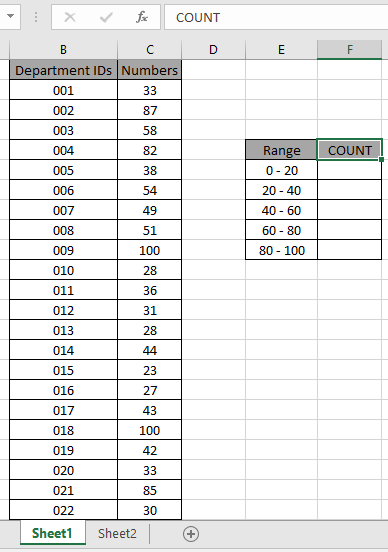
Zahlenarray als Wertebereich für das Array C3: C24.
Verwenden Sie die Formel:
= COUNTIFS ( Value , ">=0" , Value , "<20" )
Erläuterung:
-
Das erste Kriterium umfasst jede Zahl, die gleich oder größer als 0 ist.
-
Das zweite Kriterium schließt jede Zahl aus, die größer oder gleich 20 ist. Dies lässt uns Zahlen zwischen 0 und 20 übrig.
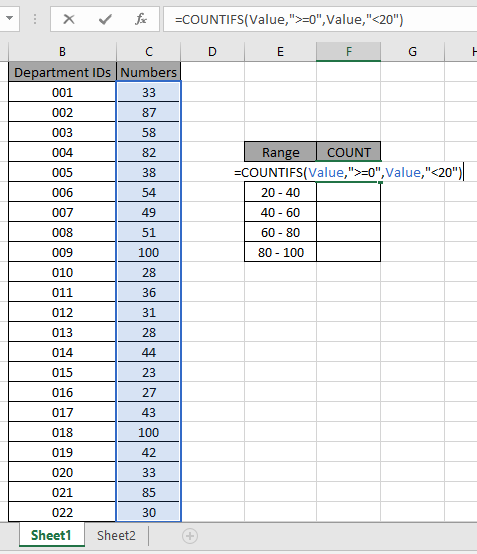
Die Formel sieht wie im obigen Schnappschuss gezeigt aus. Das Wertearray wird als benannter Bereich angegeben.
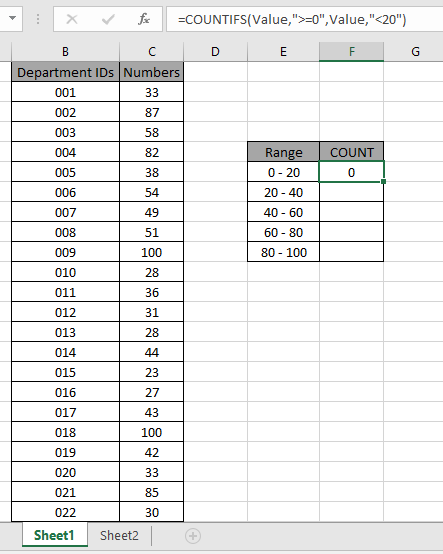
Wie Sie sehen können, ergeben die Gesamtwerte, die zwischen 0 und 20 auftreten, 0, d. H. Es gibt keinen solchen Wert zwischen 0 und 20.
Kopieren Sie nun die Formel in andere Zellen, indem Sie sie nach unten ziehen oder die Tastenkombination Strg + D verwenden (siehe Abbildung unten). Und ändern Wie Sie sehen können, sind die Werte zwischen 20 und 40 10.
Berechnen Sie nun alle anderen Zählwerte mit den angegebenen Bereichswerten wie oben erläutert.
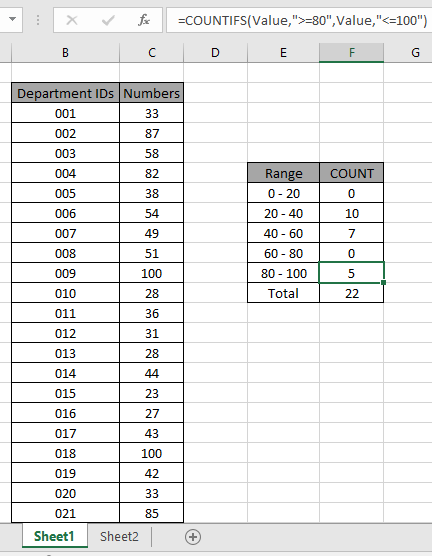
Wir haben alle Zählungen zwischen den angegebenen Bereichen erhalten, da dies auch beweist, dass die Formel gut funktioniert.
Hier sind einige Beobachtungsnotizen unten gezeigt.
Anmerkungen:
-
Die Formel funktioniert nur mit Zahlen und Text.
-
Die Formel ignoriert Textwerte beim Vergleichen von Zahlen und Zahlen beim Abgleichen von Textwerten.
-
Operatoren wie gleich (=), kleiner als gleich (⇐), größer als (>) oder ungleich (<>) können innerhalb einer Funktion ausgeführt werden, die nur mit einer Zahl angewendet wird.
Hoffe, dieser Artikel über das Zählen von Zellen nach Bereich in Excel ist erklärend. Weitere Artikel zu COUNTIFS-Funktionen finden Sie hier.
Wenn Ihnen unsere Blogs gefallen haben, teilen Sie sie Ihren Freunden auf Facebook mit. Und Sie können uns auch auf Twitter und Facebook folgen. Wir würden gerne von Ihnen hören, uns mitteilen, wie wir unsere Arbeit verbessern, ergänzen oder innovieren und für Sie verbessern können. Schreiben Sie uns unter [email protected]
Verwandte Artikel
link: / summing-excel-sumproduct-function [Verwendung der SUMPRODUCT-Funktion in Excel]: Gibt die SUMME nach Multiplikation von Werten in mehreren Arrays in Excel zurück.
link: / Counting-Countifs-with-Dynamic-Criteria-Range [COUNTIFS with Dynamic Criteria Range]: Zähle Zellen abhängig von anderen Zellenwerten in Excel.
link: / Counting-Countifs-Zwei-Kriterien-Übereinstimmung [COUNTIFS Zwei Kriterien-Übereinstimmungen:] Zählen Sie Zellen, die zwei verschiedenen Kriterien in der Liste in Excel entsprechen.
link: / count-countifs-mit-oder-für-mehrere-Kriterien [COUNTIFS mit ODER für mehrere Kriterien]: Zählen Sie Zellen mit mehreren Kriterien, die mit der ODER-Funktion übereinstimmen.
link: / count-the-countifs-function-n-excel [COUNTIFS-Funktion in Excel]: Zähle Zellen abhängig von anderen Zellenwerten.
link: / tips-how-to-use-countif-in-vba-in-microsoft-excel [Verwendung von Countif in VBA in Microsoft Excel]: Zählen Sie Zellen mit Visual Basic für Applikationen-Code.
link: / tips-excel-wildcards [Verwendung von Platzhaltern in Excel]: Zähle Zellen, die mit Phrasen übereinstimmen, unter Verwendung der Platzhalter in Excel
Beliebte Artikel
link: / Tastatur-Formel-Verknüpfungen-50-Excel-Verknüpfungen-zur-Steigerung-Ihrer-Produktivität [50 Excel-Verknüpfungen zur Steigerung Ihrer Produktivität]
link: / excel-generals-wie-man-eine-dropdown-liste-in-microsoft-excel bearbeitet [Dropdown-Liste bearbeiten]
link: / excel-bereichsname-absolute-referenz-in-excel [Absolute referenz in Excel]
link: / tips-bedingte-formatierung-mit-if-Anweisung [Wenn mit bedingter Formatierung]
link: / logische Formeln-wenn-Funktion-mit-Platzhaltern [Wenn mit Platzhaltern]
link: / lookup-formulas-vlookup-by-date-in-excel [Vlookup-by-date]